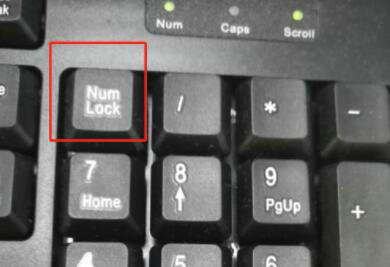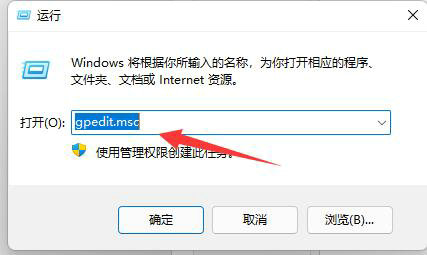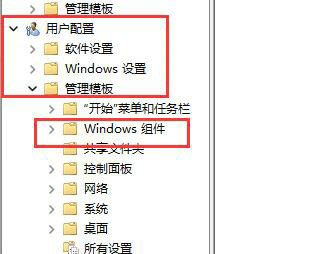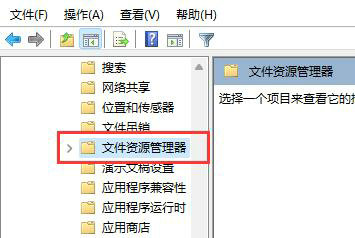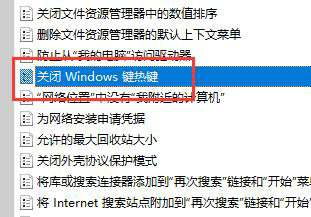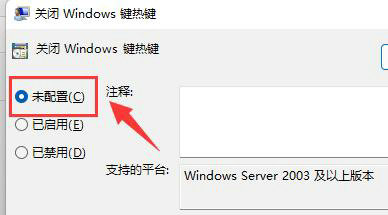在电脑上适当设置一些快捷键可以有效提高用户的操作效率,但是也会有用户发现自己电脑的快捷键用不了,没有反应,这是什么情况?下面小编就给大家介绍一下win11快捷键用不了的解决办法。
win11快捷键用不了怎么办:
方法一:
1、首先我们要保证自己的键盘可以使用。
2、确认是否键盘损坏,或者键盘被锁定了。(可以打字输入试试看)
方法二:
1、如果确认键盘能够使用,那么右键开始菜单,打开“运行”
2、接着在运行中输入“gpedit.msc”回车打开组策略。
3、进入“用户配置”,打开“管理模板”下的“Windows组件”
4、再进入左侧列表下的“文件资源管理器”
5、双击打开右侧的“关闭Windows键热键”
6、勾选左上角“未配置”再点击“确定”保存即可解决问题。
以上就是win11快捷键用不了怎么办的全部内容了,一般来说我们不太会碰到组策略禁用的问题,所以大部分情况下都是键盘方面的故障。


 时间 2022-12-15 10:28:08
时间 2022-12-15 10:28:08 作者 admin
作者 admin 来源
来源